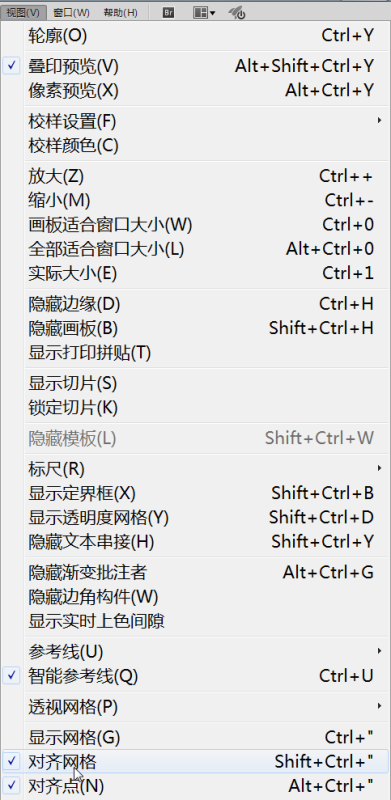AI路径文字建立后怎么调整?
问题补充说明:hiphotos.hiphotos,可是一用路径文字工具就只能在左边写?)因为这是椭圆形,我是想把这个路径字写在中间的,而不是左侧.jpg" esrc="http很明显,而不是外侧.baidu.jpg" target="_blank" title="点击查看大图" class="ikqb_img_alink">
以下图为例,方法/步骤: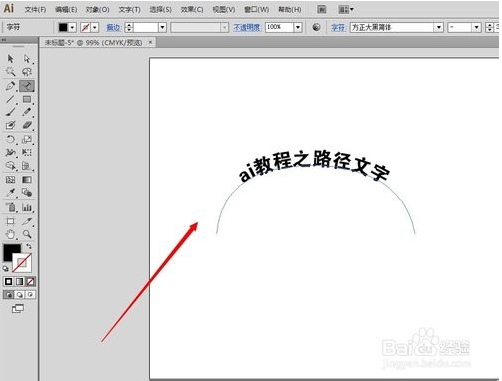
使用路径文字工具,全部选中文字内容,点击菜单栏的“文字”,在弹出的下拉选项里找到“路径文字”,当打开“路径文字”,会看到里面很多效果,默认的是“彩虹效果”。
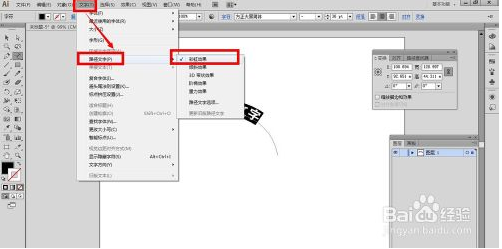
如果彩虹效果不符合需要,可以设置其他的效果,比如“3D带状效果”,选中文字,点击“文字”——“路径文字”——“3D带状效果”。
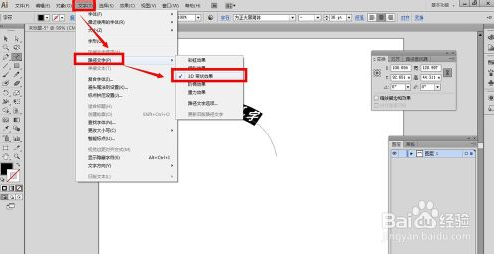
设置完以后,画布上的文字也会得到了相应的变化,变成了这样。
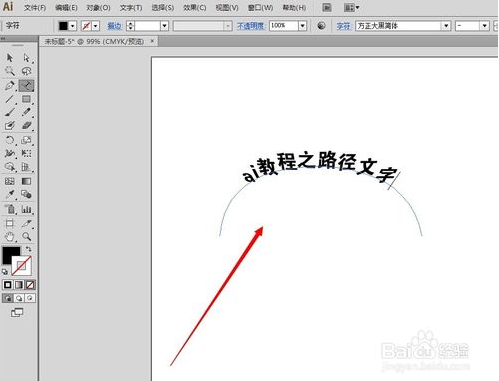
又比如“阶梯效果”,选中文字,点击“文字”——“路径文字”——“阶梯效果”。
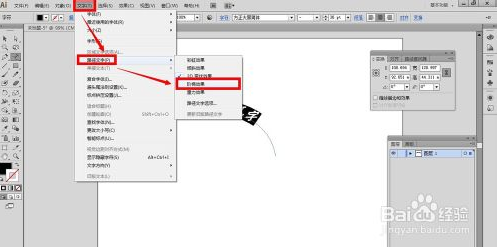
待确定以后,画布上的文字就跟着变成了阶梯样式的效果了。
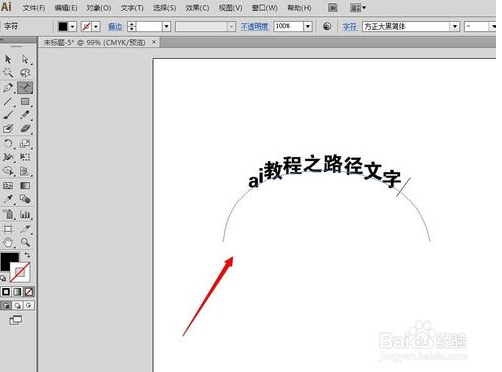
在“路径文字”里面,看到有很多个可以选择的效果,需要哪一个,就设置为哪一个即可。
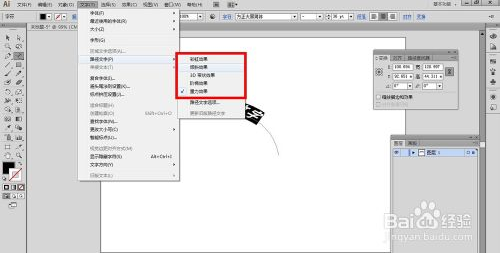
在“路径文字”面板里面,除了几个备选的文字效果,还可以看到有一个“路径文字选项”按钮。
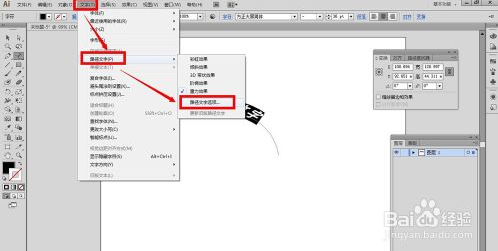
点击“路径文字选项”按钮,“打开路径文字选项”面板,还可以设置是否翻转文字,文字对齐的路径,文字之间的间距等等。
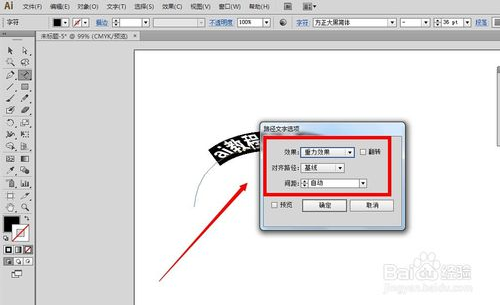
标签:AI,路径,文字